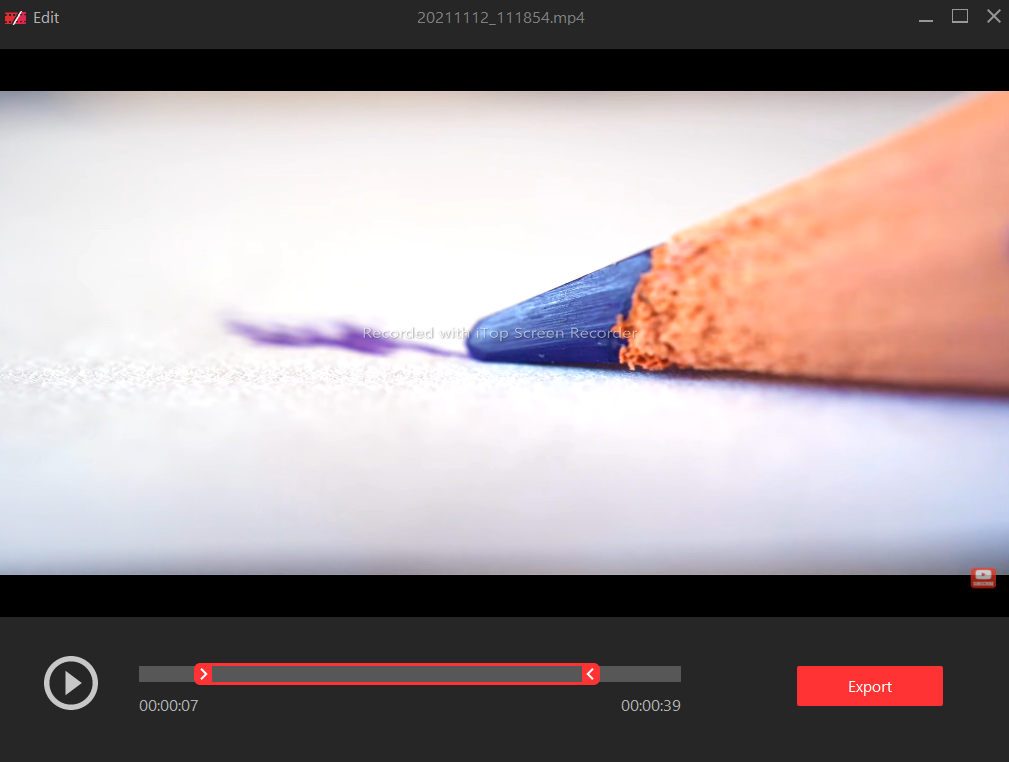Pintar Komputer – iTop Screen Recorder merupakan salah satu tools yang dapat kita manfaatkan untuk mereka aktifitas yang sedang kita kerjakan di layar laptop/komputer. Dari banyaknya pilihan tools yang tersebar di internet, saya rasa Screen Recorder ini adalah salah satu yang terbaik dengan segala keunggulan yang dimilikinya.
Salah satu yang saya sukai dari tools ini, meskipun gratis, kita tidak akan melihat watermark pada hasil recording layar yang telah kita jalankan.
Fitur-fitur Unggulan iTop Screen Recorder
Flexible Screen Capture
Kita diberikan kebebasan untuk memilih area mana saja yang dapat direkam. Mau kita rekam secara full screen ataupun sebagian saja, kita bisa melakukannya dengan tools ini. Cukup dengan kita pilih atau tentukan area yang hendak kita rekam, maka tools ini akan mulai merekam area yang kita pilih.
Facecam Recording
Tools ini juga memungkinkan kita melakukan perekaman layar disertai dengan merekap aktifitas kita melalui facecam (kamera). Fitur ini biasanya bisa kita manfaatkan untuk melakukan streaming game, rekaman video tutorial, presentasi, dan aktivitas lain yang mengharuskan kita merekam layar sekaligus menampilkan wajah kita melalui kamera.
No Lagging When HD Recording
Dengan pengembangan fitur yang selalu diperbaharui, tools ini dapat memaksimalkan performanya dalam melakukan perekaman dengan kualitas terbaik tanpa harus khawatir macet-macet.
Take Screenshoot When Recording
Ini merupakan fitur yang cukup bermanfaat. Di saat kita sedang melakukan perekaman layar, tools ini sangan memungkinkan kita untuk mengambil screenshoot tanpa mengganggu hasil rekaman.
Multiple Output / Convert Formats
Terdapat banyak opsi untuk format hasil rekaman menggunakan tools ini. Sehingga kita bisa lebih bebas untuk memilih format yang kita inginkan dan butuhkan.
Record Audio Flexibility
iTop Screen Recorder memungkinkan kita memilih untuk menerima masukan suara melalui sistem saja atau melalui microphone saja atau bahkan keduanya. Sehingga kita bisa menyesuaikan dengan kebutuhan.
Cara Merekam Layar Menggunakan iTop Screen Recorder
1. Set up Preference
Kita seleksi terlebih dahulu area yang ingin kita rekam. Bisa full layar atau hanya sebagian saja.
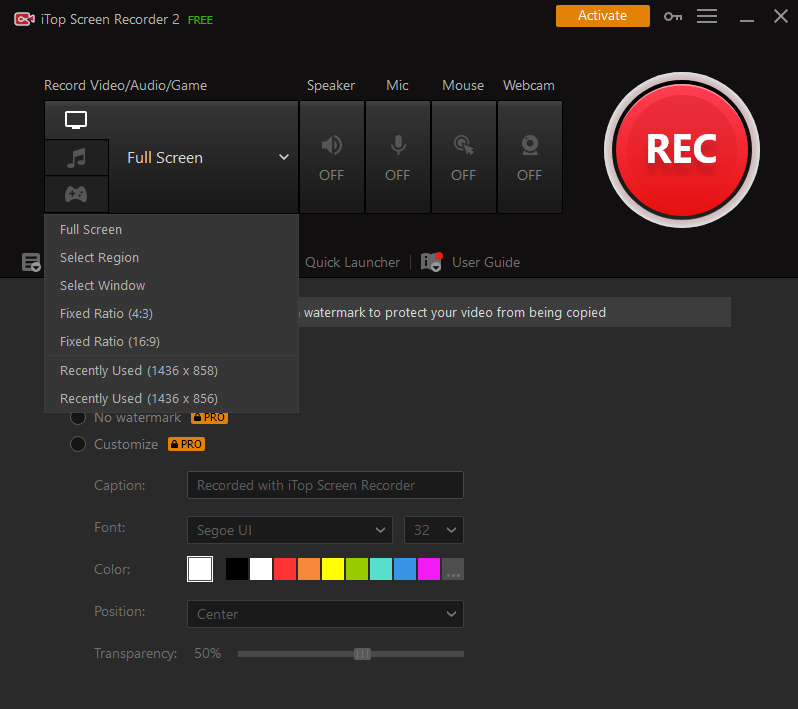
2. Record the Screen
Jika sudah ditentukan area yang akan direkam, selanjutnya mulai merekam.
3. Save and Edit
Setelah selesai merekam, kita bisa melakukan editing sedikit sebelum disimpan video hasil rekamannya.
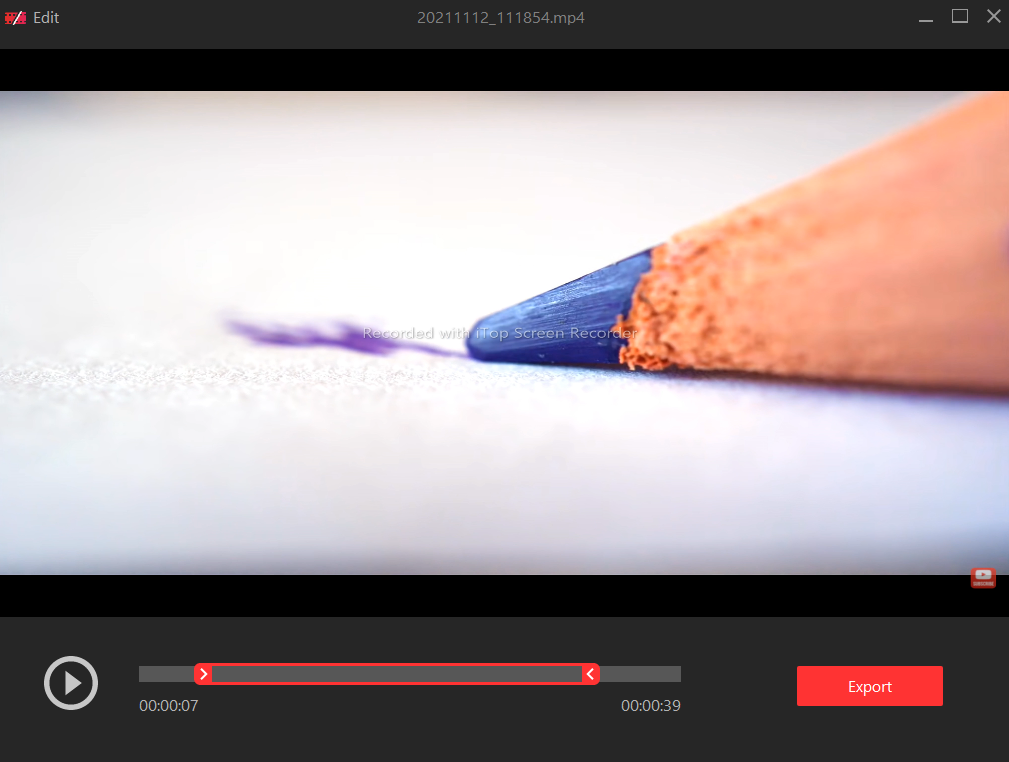
iTop Screen Recorder merupakan tools Screen Recorder for PC yang handal dengan semua fitur yang mereka tawarkan saya rasa sangat cukup untuk memenuhi kebutuhan kita jika hanya untuk sekedar merekam layar. Sangat worth it untuk hasil dengan kualitas bisa mencapai 1080p dengan 120 FPS dan tentunya mudah di gunakan.